【最新】Apple Musicの曲が消えた時の原因と対処法
このガイドは、iPhoneミュージックから消えた曲を取り戻す方法をご紹介します。
iPhoneでの「ミュージック」アプリを利用して、曲を購入したり、聴いたり、同期したりすることで楽しいでしょう。しかし、最近はApple Music内の曲が突然消えたと報告する人が増えています。
「普段よく聴く曲ですが、まだ復元できますか?」、焦る必要はなく、このガイドは、iPhoneミュージックの曲が消えた時の復元方法をご紹介します。消えた曲のことに悩んでいる方はぜひ読んでください。
目次隠す
方法1、「iCloudミュージックライブラリ」を設定する
iCloudミュージックライブラリを利用している場合、iCloudミュージックライブラリの曲とiPhone内の曲を結合するか、置き換えするかを選択する必要はあります。もし「置き換え」を選択したら、iPhoneに既存のミュージックが削除され、iCloudの曲だけが残されます。それを知らずに選択してしまったユーザーが多いでしょう。その場合、iTunesとiPhone上の「iCloudミュージックライブラリ」項目を再設定する必要はあります。次の手順に従って設定してください:
Step 1.iPhoneで「設定」 > 「ミュージック」 > 「iCloudミュージックライブラリ」項目をオフにします。
Step 2.パソコンでiTunesを起動 > 「編集」 > 「設定」 > 「一般」 > 「環境設定」 > 「iCloudミュージックライブラリ」のチェックを外します。
Step 3.iPhoneをUSBケーブルでパソコンに接続 > iTunesから音楽をiPhoneに同期します。
Step 4.iPhoneとiTunesで「iCloudミュージックライブラリ」をオンにします。
iCloudミュージックライブラリをオンにすると、「結合」/「置き換え」の選択肢が出たら、iPhoneに同期したミュージックを消去しないように、必ず「結合」を選択してください。そして、iCloudミュージックライブラリで消えたiPhoneミュージックが復活されます。
方法2、「Apple Musicを表示」を設定する
Apple Musicサブスクリプションの曲とアルバムが表示されない場合は、「Apple Musicを表示」を設定してください。
Step 1.「設定」を開いて「音楽」に入ります。
Step 2.「Apple Musicを表示」をオンにします。
方法3、iTunes Storeから音楽を再ダウンロードする
iTunes Storeから購入したミュージックが消えた場合、購入履歴から再ダウンロードできます:
Step 1.iPhoneで「iTunes Store」アプリを開きます。
Step 2.画面の下部で「その他」 > 「購入済み」 > 「ミュージック」 > 「このiPhone上に無いアイテム」をタップします。
Step 3.再ダウンロードしたい曲をタップ > タイトルの右側のダウンロードアイコンをタップします。すると、消えた音楽がiPhoneに再ダウンロードされます。
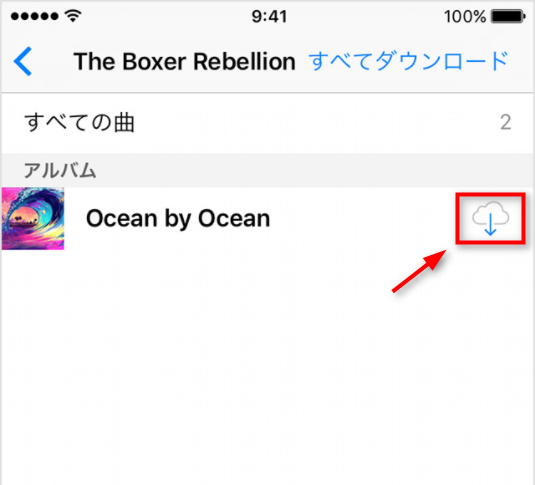
iTunes Storeからミュージックを再ダウンロードする
方法4、「PhoneRescue for iOS」を使って消えた曲を復元する
PhoneRescue for iOSはiOSデバイス向けのiPhone/iPod上の曲を選択的にプレビュー&復元できるツールです。
消えた曲を復元するには、PhoneRescue for iOSはこちらのメリットがあります:
・復元する前に音楽・曲をプレビュー&選択することができる
・必要な音楽だけを復元し、他のデータが影響されない
・パソコンの指定のフォルダにファイルを保存して、後でiPhoneに転送するか、パソコンに使うかを選択できる
・安全かつ効率的に復元可能
・暗号化されたiTunesバックアップも、破損したバックアップも、その中から写真、ビデオ、アプリのファイルなどを抽出可能
さて、以下の手順に従ってPhoneRescue for iOSをダウンロードして消えた曲を復元しましょう!
ステップ1、PhoneRescue for iOSを起動 > iPhone&iPodをお使いのパソコンに接続 > 「iOSデバイスからリカバリー」を選択 > ![]() ボタンをクリックします。
ボタンをクリックします。

iOSデバイスからリカバリーを選択する
1、バックアップのある場合には、右の「iTunesバックアップからリカバリー」あるいは「iCloudからリカバリー」を選択してください。
2、ホーム画面の左下にある![]() ボタンをクリックすると、バックアップ先を選べます。
ボタンをクリックすると、バックアップ先を選べます。
ステップ2: 「音楽」を選択して「OK」をクリックします。
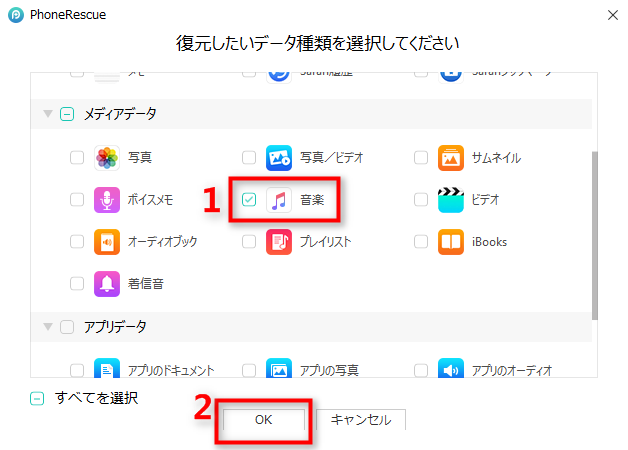
音楽の復元を選択
ステップ3: 復元したい音楽を選択して「パソコンに復元」ボタン をクリックします。それでiPhone/iPodの音楽が復元されました。
をクリックします。それでiPhone/iPodの音楽が復元されました。
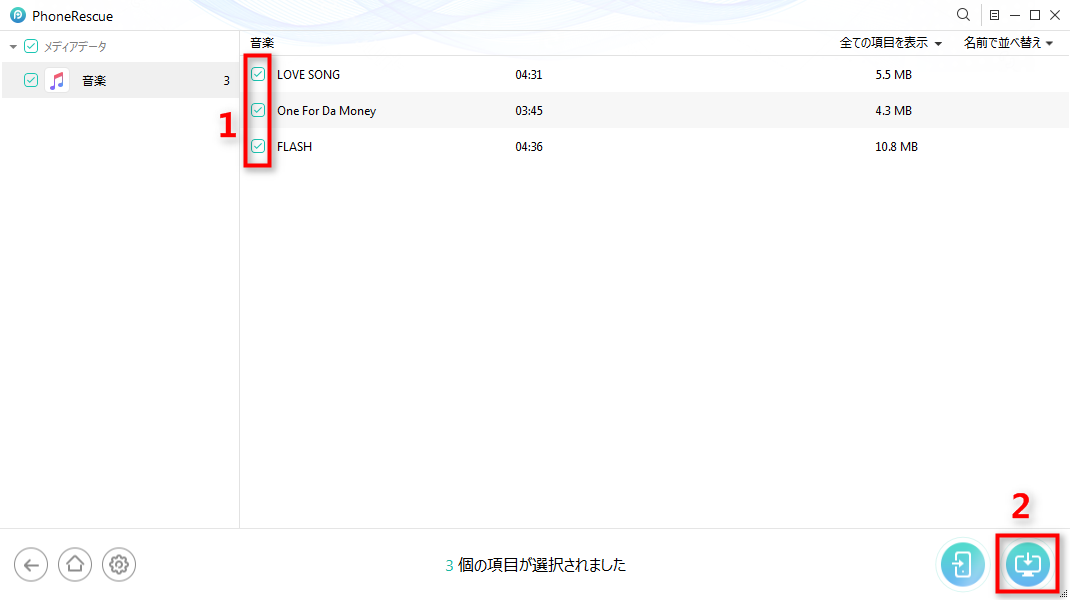
iPhone/iPodの音楽を復元
お勧め:Apple Musicの曲が消えても安全な準備
iCloudミュージックやiTunes Storeを利用して、音楽を簡単に購入・ダウンロード・ストリーミングできますが、曲の配信がいつか終わる可能性があります。その場合、音楽を再ダウンロードすることができなくなります。そして、CDから取り込んだ曲なら、一旦消えると、再度取り込んで同期するのが面倒くさいです。その問題を避けるために、やはり音楽をバックアップしたほうが安心でしょう。
では、iPhoneのミュージックはどのようにパソコンにバックアップしたらいいでしょうか?ここでは、CDから取り込んだ・購入した音楽をすべてiPhoneからパソコンに保存できるツール – AnyTransをおすすめします。このiPhone向けの専門転送ソフトはiPhoneミュージック内の曲が消えてしまわないようにするために、以下の特性を持っています:
- iPhoneからミュージックをパソコンに入れることを支持する
- データの安全を保証し、曲の紛失などは発生しない
- ミュージックをiTunesに保存するか、パソコンの他のフォルダに保存

